如何处理持续更新但失败的Win10家庭版更新
 发布于2025-01-20 阅读(0)
发布于2025-01-20 阅读(0)
扫一扫,手机访问
近期我们收到了无数win10系统用户反馈,在强烈要求更新软件的过程中,更新的进程却屡次遭遇失败的困扰!而更为严重的情况是,更新进程甚至会反复不断地尝试启动,那么这究竟是何原因所导致的呢?
win10家庭版更新失败却一直在更新怎么办
方法一:系统C盘删除文件夹
1、首先,点击鼠标右键,选择“此电脑”选项来开启“C盘”。
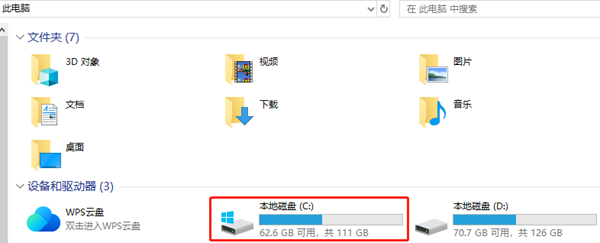
2、选择“windows”项目,找到并且点击“system32”文件夹。
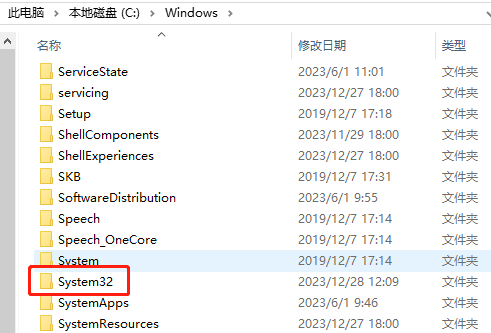
3、之后,进入“Tasks”子菜单。
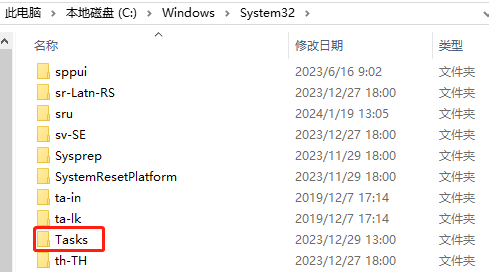
4、最后,点击位于“XblGameSave文件夹”上,点击“删除”按钮即可!

方法二:注册表删除文件夹
1、按下键盘上的“Win+R”快捷键快速组合,输入regedit后按回车键,
2、定位至 Hkey_LOCAL_MACHINE/SOFTWARE/Microsoft/WindowsNT/CurrentVersion/Schedule/TaskCache/Tree/Microsoft/XblGameSave
3、最后,找到XblGameSave文件并删除即可!
本文转载于:https://m.somode.com/jiaocheng/53168.html 如有侵犯,请联系admin@zhengruan.com删除
上一篇:解决pyqt5安装错误的简便指引
产品推荐
-

售后无忧
立即购买>- DAEMON Tools Lite 10【序列号终身授权 + 中文版 + Win】
-
¥150.00
office旗舰店
-

售后无忧
立即购买>- DAEMON Tools Ultra 5【序列号终身授权 + 中文版 + Win】
-
¥198.00
office旗舰店
-

售后无忧
立即购买>- DAEMON Tools Pro 8【序列号终身授权 + 中文版 + Win】
-
¥189.00
office旗舰店
-

售后无忧
立即购买>- CorelDRAW X8 简体中文【标准版 + Win】
-
¥1788.00
office旗舰店
-
 正版软件
正版软件
- 怎样在电脑上设置WiFi热点
- 电脑如何设置wifi热点方法/步骤1、首先确认你的无线网卡可以使用。在开始菜单中依次找到“所有程序”--“附件”--“命令提示符”,右键“以管理员身份运行”。2、在“命令提示符”里输入“netshwlansethostednetworkmode=allowssid=Testkey=0123456789”,回车,系统会自动虚拟出一个wifi热点,3、此时,打开网络和共享中心,点击左侧的“更改适配器设置”,如下图所示,就会看到多出一个网卡来。4、在本地连接上单击右键,点击“属性”,5、切换到“共享”,在第一个
- 2分钟前 0
-
 正版软件
正版软件
- 使用支付宝认领蚂蚁森林保护地的指南
- 如何认领支付宝蚂蚁森林保护地?支付宝是一个网上支付平台,里面有很多便民功能。支付宝蚂蚁森林是支付宝的一个公益活动,想要认领支付宝蚂蚁森林保护地,需要大量的绿色能量。下面就是小编为大家整理的支付宝认领蚂蚁保护地的方法,一起来看看吧!1、尽管目前蚂蚁森林里已有的保护地已经认领光了,但不久之后支付宝还会推出新的保护地,大家可以现在就多多积攒能量,做好相应的准备;2、想要成功认领保护地的话,用户们应该在蚂蚁森林界面的右上角点击“种树”选项,进入相关页面查看环保项目;3、找到了自然保护地之后,点击进入保护地的详情界
- 12分钟前 0
-
 正版软件
正版软件
- win11玩三国志11的教程
- 三国志11是一款非常有趣的三国题材策略类游戏,能够让玩家控制三国武将,体验驰骋战场的乐趣。因此有很多win11的用户想要玩这款游戏,但是不知道怎么玩,下面就跟着小编一起来看看具体的教程吧。win11怎么玩三国志11:方法一:1、三国志11是能够直接在win11系统中运行的,如果大家无法运行,可能是因为驱动问题。2、大家可以尝试将win7的驱动签名放入到win11的驱动中,就可以正常玩了。3、首先需要在网上下载一个“secdrv.sys”文件。4、接着双击进入“此电脑”5、再进入以下路径:“C:\Windo
- 27分钟前 教程 win 三国志 0
-
 正版软件
正版软件
- Windows 7操作系统的安装指南
- 对于一些正在使用win7操作系统的用户来说,有些情况下可能会出现一些问题需要我们重装系统。那么在msdn下载了操作系统之后还有很多小伙伴不知道应该怎么安装。那么现在就让小编来告诉大家原版系统的详细安装步骤吧~希望可以帮助到你。原版Win7系统安装教程安装准备工作:1.>>>下载原版win7光盘映像文件(这里是win10190964位2020迅雷和网盘可以打开)3.做好重要文件的备份(数据无价)4.提前准备好网卡驱动最低配置要求:1、1GHz或更高级别的处理器;2、1GB内存(32位)或2
- 42分钟前 Win安装教程 0
-
 正版软件
正版软件
- 旌宇显卡的市场地位如何
- 我们在购买显卡的时候,对于质量有要求的朋友会买一线品牌,希望价格便宜的会买二三线的显卡,那么在一厂商中旌宇显卡是几线品牌呢,据悉它应该算是三线显卡。旌宇显卡是几线品牌答:旌宇显卡是三线品牌,但是它整体质量还是不错的,只是用料上略差,但是做工优秀。1、虽然我们平时很少听说旌宇,但其实它是一个大厂,自1989年就开始做显卡了。2、旌宇主要参与的其实是显卡代工,并不是独立制作,evga、七彩虹等品牌显卡都有订单。3、因此虽然说旌宇自己的显卡属于三线品牌,但是它的制作能力并不差,制作的显卡质量不错。4、当然,因为
- 57分钟前 0
最新发布
-
 1
1
- KeyShot支持的文件格式一览
- 1684天前
-
 2
2
- 优动漫PAINT试用版和完整版区别介绍
- 1724天前
-
 3
3
- CDR高版本转换为低版本
- 1869天前
-
 4
4
- 优动漫导入ps图层的方法教程
- 1723天前
-
 5
5
- ZBrush雕刻衣服以及调整方法教程
- 1719天前
-
 6
6
- 修改Xshell默认存储路径的方法教程
- 1735天前
-
 7
7
- Overture设置一个音轨两个声部的操作教程
- 1713天前
-
 8
8
- PhotoZoom Pro功能和系统要求简介
- 1889天前
-
 9
9
- CorelDRAW添加移动和关闭调色板操作方法
- 1762天前
相关推荐
热门关注
-

- Xshell 6 简体中文
- ¥899.00-¥1149.00
-

- DaVinci Resolve Studio 16 简体中文
- ¥2550.00-¥2550.00
-

- Camtasia 2019 简体中文
- ¥689.00-¥689.00
-

- Luminar 3 简体中文
- ¥288.00-¥288.00
-

- Apowersoft 录屏王 简体中文
- ¥129.00-¥339.00